Aktualisiert September 2025 : Beenden Sie diese Fehlermeldungen und beschleunigen Sie Ihr Computersystem mit unserem Optimierungstool. Laden Sie es über diesen Link hier herunter.
- Laden Sie das Reparaturprogramm hier herunter und installieren Sie es.
- Lassen Sie es Ihren Computer scannen.
- Das Tool wird dann Ihren Computer reparieren.
Wenn Sie einen Der Windows Security Center-Dienst kann nicht gestartet werden Fehlermeldung in Windows 10, Windows 8, Windows 7 oder Windows Vista, dann kann dieser Artikel Ihnen helfen, das Problem zu beheben. Sie können diese Schritte zur Fehlerbehebung in beliebiger Reihenfolge durchführen.
Der Windows Security Center-Dienst kann nicht gestartet werden
Wir empfehlen die Verwendung dieses Tools bei verschiedenen PC-Problemen.
Dieses Tool behebt häufige Computerfehler, schützt Sie vor Dateiverlust, Malware, Hardwareausfällen und optimiert Ihren PC für maximale Leistung. Beheben Sie PC-Probleme schnell und verhindern Sie, dass andere mit dieser Software arbeiten:
- Download dieses PC-Reparatur-Tool .
- Klicken Sie auf Scan starten, um Windows-Probleme zu finden, die PC-Probleme verursachen könnten.
- Klicken Sie auf Alle reparieren, um alle Probleme zu beheben.
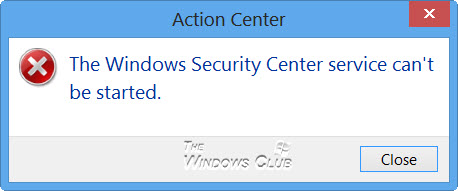
1) Zuerst einmal, Deep-Scan Ihres PCs mit Ihrer Sicherheitssoftware. Auf diese Weise soll sichergestellt werden, dass es sich nicht um einige Malware handelt, die die Ausführung Ihres Security Centers verhindert.
2) Deaktivieren und aktivieren Sie dann Security Center und sehen Sie, ob es hilft.
3) Wenn Ihr Sicherheitscenter deaktiviert ist, öffnen Sie Control PanelAll Control Panel ItemsAction Center und prüfen Sie, ob Sie den Windows-Sicherheitsdienst neu starten können, indem Sie auf die Schaltfläche Jetzt einschalten klicken.

4) Wenn dies nicht hilft, geben Sie services.msc in die Suche auf dem Startbildschirm ein und drücken Sie die Eingabetaste, um Services Manager zu öffnen.
Stellen Sie hier sicher, dass der Security Center-Dienst gestartet und auf Automatik oder Automatik (verzögerter Start) eingestellt ist. Stellen Sie auch sicher, dass die Dienste Remote Procedure Call (RPC) und Windows Management Instrumentation gestartet und auf Automatic gesetzt sind.
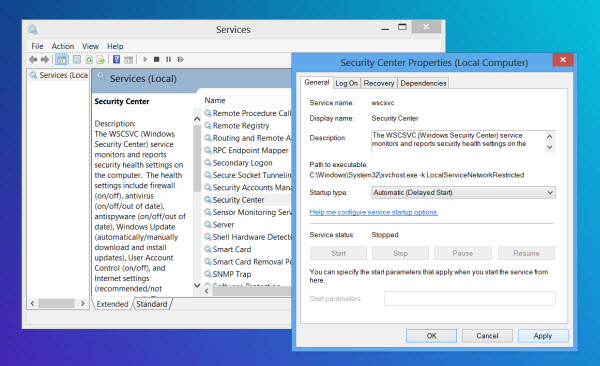
Das Action Center, früher bekannt als Windows Security Center, überwacht den Sicherheitsstatus des Computers. Der zugehörige Dienst wird jedoch als Security Center-Dienst bezeichnet. Der Security Center (WSCSVC)-Service überwacht und meldet die Einstellungen des Sicherheitszustands auf dem Computer.
5) Da der Service Manager geöffnet ist, können Sie optional die Registerkarte Properties of Security Center Service > Log On öffnen. Klicken Sie auf Durchsuchen.
Geben Sie den Namen Ihres Computers in das Feld Geben Sie den Objektnamen für die Auswahl ein. Klicken Sie auf Namen prüfen und dann auf OK/Anwenden/OK. Sieh nach, ob das hilft.
6) Reparieren Sie das WMI Repository und prüfen Sie, ob es hilft. Öffnen Sie dazu ein erhöhtes Eingabeaufforderungsfenster aus dem Windows 8 WinX-Menü, geben Sie winmgmt /verifyrepository ein und drücken Sie Enter.
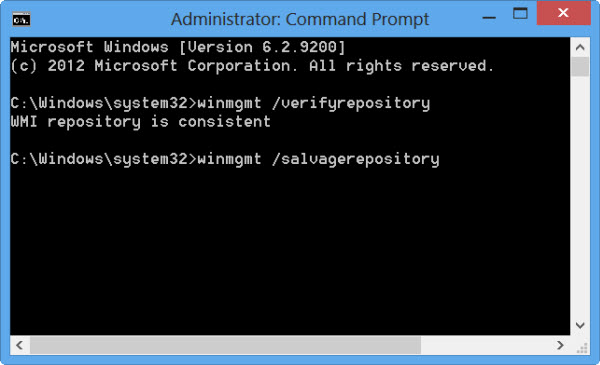
Wenn Sie eine WMI-Repository is consistent-Meldung erhalten, können Sie diesen Schritt überspringen. Wenn Sie jedoch eine WMI-Repository is inconsistent Nachricht erhalten, können Sie das WMI-Repository zurücksetzen oder reparieren. Geben Sie dazu winmgmt /salvagerepository ein und drücken Sie Enter. Sie werden sehen, dass eine WMI-Repository wurde gerettet Nachricht. Jetzt schaue, ob es geholfen hat.
Das Windows-Sicherheitscenter verwendet die Windows Management Instrumentation oder WMI sammelt Informationen über den PC. Bei Inkonsistenzen kann es vorkommen, dass das Security Center nicht startet.
7) Führen Sie die Systemdatei-Überprüfung aus, um beschädigte Systemdateien zu überprüfen und zu ersetzen, falls vorhanden, und prüfen Sie, ob sie zur Lösung des Problems beiträgt.
8) Microsoft Fix it 20084 für Windows 7 und Windows Vista wird Ihre Registrierungsschlüssel reparieren und die Einstellungen des Windows Security Centers auf die Standardeinstellungen zurücksetzen. Mal sehen, ob es hilft. Ich bin mir nicht sicher, ob es auch unter Windows 8 funktioniert.
9) Wenn dies nicht hilft, müssen Sie einen Clean Boot durchführen und das widersprüchliche Programm beheben, das möglicherweise die Ausführung des Sicherheitszentrums verhindert.
10) Wenn nichts hilft, müssen Sie möglicherweise Windows 7 reparieren oder Windows 8 zurücksetzen.
Denken Sie daran, zuerst einen Systemwiederherstellungspunkt zu erstellen, bevor Sie Änderungen an Ihrem System vornehmen, so dass Sie jederzeit zurückkehren können, wenn die Änderungen nicht Ihren Erwartungen entsprechen.
EMPFOHLEN: Klicken Sie hier, um Windows-Fehler zu beheben und die Systemleistung zu optimieren
